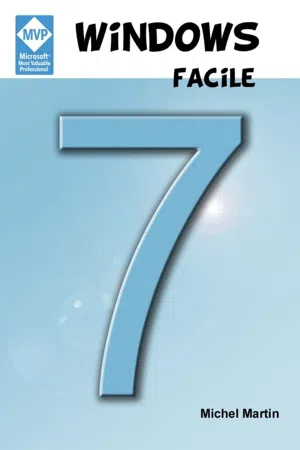
This is a test
- French
- ePUB (adapté aux mobiles)
- Disponible sur iOS et Android
eBook - ePub
Windows 7 Facile
Détails du livre
Aperçu du livre
Table des matières
Citations
À propos de ce livre
Enfin, un manuel directement opérationnel sur Windows 7! Les sujets sont abordés d'une manière didactique, mais vont directement à l'essentiel.Au sommaire: - Le Bureau de Windows- L'affichage- Le clavier et la souris- Le Panneau de configuration- Les petits accessoires- Manipuler fichiers et dossiers- Bien utiliser Internet Explorer 8- La messagerie Windows Live Mail- Les visionneuses- La Galerie de photos Windows Live- Le Lecteur Windows Media- Windows Live Movie Maker- Manipuler CD et DVD- Le réseau local- La sécurité de l'ordinateur- Entretenir son ordinateur- Windows avancé
Foire aux questions
Il vous suffit de vous rendre dans la section compte dans paramètres et de cliquer sur « Résilier l’abonnement ». C’est aussi simple que cela ! Une fois que vous aurez résilié votre abonnement, il restera actif pour le reste de la période pour laquelle vous avez payé. Découvrez-en plus ici.
Pour le moment, tous nos livres en format ePub adaptés aux mobiles peuvent être téléchargés via l’application. La plupart de nos PDF sont également disponibles en téléchargement et les autres seront téléchargeables très prochainement. Découvrez-en plus ici.
Les deux abonnements vous donnent un accès complet à la bibliothèque et à toutes les fonctionnalités de Perlego. Les seules différences sont les tarifs ainsi que la période d’abonnement : avec l’abonnement annuel, vous économiserez environ 30 % par rapport à 12 mois d’abonnement mensuel.
Nous sommes un service d’abonnement à des ouvrages universitaires en ligne, où vous pouvez accéder à toute une bibliothèque pour un prix inférieur à celui d’un seul livre par mois. Avec plus d’un million de livres sur plus de 1 000 sujets, nous avons ce qu’il vous faut ! Découvrez-en plus ici.
Recherchez le symbole Écouter sur votre prochain livre pour voir si vous pouvez l’écouter. L’outil Écouter lit le texte à haute voix pour vous, en surlignant le passage qui est en cours de lecture. Vous pouvez le mettre sur pause, l’accélérer ou le ralentir. Découvrez-en plus ici.
Oui, vous pouvez accéder à Windows 7 Facile par Michel Martin en format PDF et/ou ePUB ainsi qu’à d’autres livres populaires dans Informatique et Systèmes d'exploitation. Nous disposons de plus d’un million d’ouvrages à découvrir dans notre catalogue.
Informations
Sujet
InformatiqueSous-sujet
Systèmes d'exploitationManipuler fichiers et dossiers
Espace disponible sur un périphérique de masse
Pour connaître l’espace disponible dans vos unités de masse, il suffit de cliquer sur Démarrer puis sur Ordinateur. L’information recherchée est affiché en dessous de chacune des icônes des périphériques de stockage.

Ici par exemple, le disque C dispose de 449 Go d’es-pace libre sur les 465 Go d’espace total et la clé USB L dispose de 4,35 Go d’espace disponible sur les 7,47 Go d’espace total.
Si vous voulez avoir des informations plus précises, cliquez du bouton droit sur une unité de stockage et sélectionnez Propriétés dans le menu.

Couper/copier/coller des fichiers
La technique du copier/coller fonctionne également avec les fichiers et les dossiers. A titre d’exemple, nous allons copier les images Chrysanthème et Désert de la bibliothèque Images dans le dossier Images de la clé USB L:.
1)Cliquez sur l’icône Explorateur Windows.
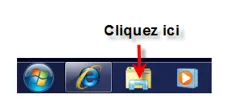
2)Cliquez sur la flèche qui précède l’entrée Images, dans la partie gauche de la fenêtre, puis sur l’entrée Echantillons d’images pour accéder aux images à copier/coller.
3)Sélectionnez les icônes Chrysanthème et Désert en traçant un rectangle de sélection avec la souris puis appuyez sur Ctrl + C pour les copier.
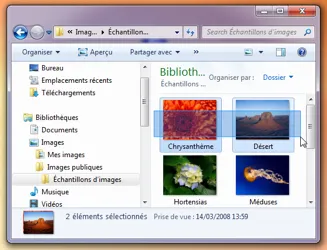
4)Cliquez sur la flèche située devant l’entrée L:, dans la partie gauche de la fenêtre, puis sur le dossier images.
5)Appuyez sur Ctrl + V pour coller les deux fichiers dans ce dossier.

Pour déplacer les images Chrysanthème et Désert de la bibliothèque Images dans le dossier Images de la clé USB L:, la technique est très similaire : il suffit en effet de remplacer le raccourci-clavier Ctrl+C (copier) par Ctrl+X (couper).
Envoyer un fichier vers une destination prédéfinie
Windows 7 vous permet de copier très facilement des fichiers et/ou des dossiers dans des destinations privilégiées :
1)sélectionnez les fichiers/dossiers à copier ;
2)cliquez du bouton droit sur un élément de la sélection ;
3)dans le menu affiché, placez le pointeur sur l’entrée Envoyer vers et choisissez la destination dans le menu secondaire.
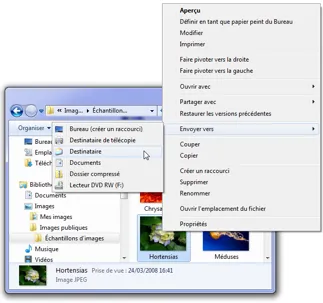
Destinations proposées par défaut :
•Bureau : raccourci sur le Bureau ;
•
•Destinataire de télécopie : télécopie, si un fax/modem est relié à l’ordi-nateur ;
•Destinataire : message e-mail ;
•Dossier compressé : fic...
Table des matières
- Page de titre
- Avant de commencer
- Le Bureau de Windows
- L’affichage
- Le clavier et la souris
- Le Panneau de configuration
- Les petits accessoires
- Manipuler fichiers et dossiers
- Bien utiliser Internet Explorer 8
- La messagerie Windows Live Mail
- Les visionneuses
- La galerie de photos Windows Live
- Le lecteur Windows Media
- Windows Live Movie Maker
- Manipuler CD et DVD
- Le réseau local
- La sécurité de l’ordinateur
- Entretenir son ordinateur
- Windows 7 avancé